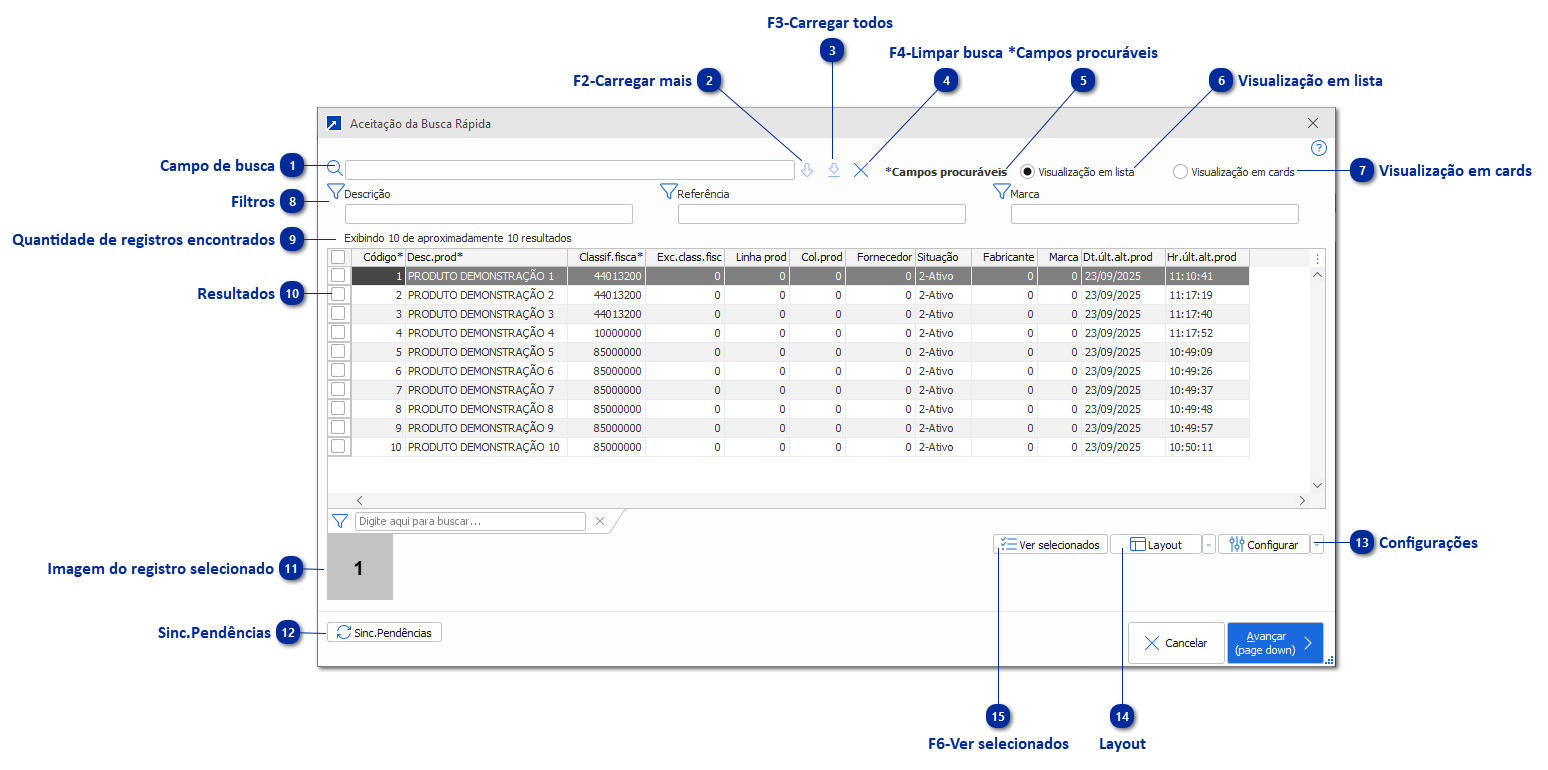Tela de Busca
A tela de busca é responsável pela apresentação e execução da rotina de Busca Rápida, nela é possível efetuar buscas dinâmicas nas tabelas configuradas. Também permite a configuração para o layout mais agradável ao usuário, possuindo a Visualização em lista e a Visualização em cards.
|
Os campos destacados com asterisco são os campos que podem responder ao conteúdo digitado pelo usuário no campo de busca, é possível configurar esses campos na configuração da tabela + Saiba mais.
|
|
Alterar a visualização para o modo cards.
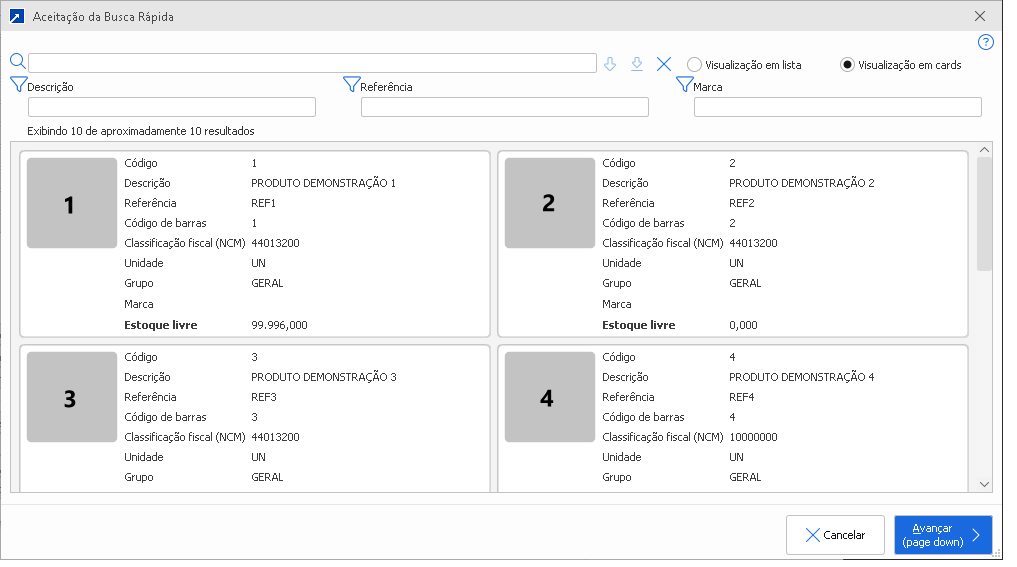 Modelo de visualização em cards.
Card: São os grupos de informações apresentados no layout acima, eles apresentam todas as informações configuradas na Configuração de tabela + Saiba mais.
Os campos em negrito nos cards sinalizam que a informação é atualizável conforme a configuração da tabela. É possível utilizar o clique-direito do mouse para exibir opções de cópia de conteúdo do card, possibilitando copiar o texto ou imagem do card.
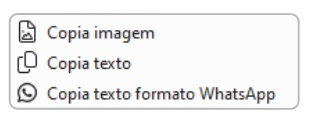 Menu de contexto de cópia de conteúdo.
|
|
Os campos de filtros permitem adicionar palavras chaves na busca para refinar os resultados. Os filtros são exibidos nesta janela conforme a configuração realizada pelo menu 9.C-A. + Saiba mais
Nestes campos, é possível utilizar dois caracteres especiais para enquadrar os resultados, são eles:
- " " (espaço): indica que deve utilizar o operador "E" entre as palavras digitadas
Exemplo:
- Campo de busca, informar "Produto", irá retornar os 10 itens
- No campo de filtro "Descrição", informar: "1 2". Não irá retornar nenhum resultado, pois nenhum item possui na descrição o caractere 1 e 2.
- ";" (ponto e vírgula): indica que deve utilizar o operador "OU" entre as palavras digitadas
Exemplo:
- Campo de busca, informar "Produto", irá retornar os 10 itens
- No campo de filtro "Descrição", informar: "1;2". Irá retornar os item 1, 2 e 10, os quais possuem o caractere 1 ou 2 na descrição.
Também é possível combinar esse operadores em um mesmo filtro.
Exemplo:
- No campo de filtro "Descrição", informar: "1;2 10". Irá retornar os item 1 e 10, os quais possuem o caractere 1 na descrição. Nenhum item possui os caracteres 2 e 10 na mesma descrição.
|
|
Caso a tabela esteja configurada as imagens dos registros aparecerão nessa área. + Saiba mais
|
|
Permite alterar configurações específicas do grid, como tamanho da fonte e cores das células. + Saiba mais
|
|
Permite configurar as colunas apresentadas na área de resultados.
Ao configurar o número de linhas para exibição dos dados adicionais, um campo texto é alocado logo abaixo da lista dos resultados. + Saiba mais
|